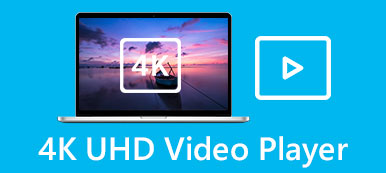„Mój odtwarzacz Windows Media Player nie odtwarza plików .mkv. Jak mogę zmusić go do obsługi tego typu pliku? Czy jest jakaś wtyczka, którą powinienem do niego dodać?”
„Mój odtwarzacz Windows Media Player nie odtwarza plików .mkv. Jak mogę zmusić go do obsługi tego typu pliku? Czy jest jakaś wtyczka, którą powinienem do niego dodać?”Jako wbudowany odtwarzacz multimedialny w Widow, Windows Media Player (WMP) jest powszechnie używany do odtwarzania różnych filmów. Jeśli jednak chcesz odtwarzać za jego pośrednictwem pliki MKV, otrzymasz tylko komunikat o błędzie „Typ pliku nie jest obsługiwany”.
Dzieje się tak, ponieważ kodek MKV nie jest domyślnie dostarczany przez WMP i musisz pobrać kodek MKV dla Windows Media Player. W tym artykule przedstawimy najprostszy sposób instalacji kodeka MKV. Aby płynnie odtwarzać filmy MKV w systemie Windows, istnieją również dwa wydajne sposoby bez pobierania kodeka MKV dla Windows Media Player.

- Część 1: Jak zainstalować kodek MKV dla Windows Media Player
- Część 2: Jak przekonwertować MKV na kompatybilny format MP4 za pomocą WMP
- Część 3: Najlepsza alternatywa dla Windows Media Player do odtwarzania plików MKV
- Część 4: Często zadawane pytania dotyczące kodeka MKV dla Windows Media Player
Część 1: Jak zainstalować kodek MKV dla Windows Media Player
Metoda 1: Aby odtwarzać filmy MKV, pobierając kodek MKV dla Windows Media Player, możesz bezpośrednio wyszukać zgodny pakiet kodeków w Internecie lub w CNET. Należy zwrócić uwagę na system operacyjny i wymagania. Po zainstalowaniu kodeka MKV dla Windows Media Player, możesz go ponownie uruchomić, aby odtwarzać pliki MKV.

Metoda 2: Możesz także pobrać kodek MKV dla Windows Media Player ze sklepu Microsoft Store. Po otwarciu sklepu Microsoft Store możesz wprowadzić „rozszerzenie wideo” w pasku wyszukiwania i kliknąć przycisk Enter. Ponieważ specjalne kodeki zawarte w MKV to kodeki XVID i HEVC, możesz pobrać te dwa kodeki dla WMP.

Część 2: Jak przekonwertować MKV na kompatybilny format MP4 za pomocą WMP
Jeśli nie chcesz pobierać kodeka MKV dla Windows Media Player lub nie możesz go zainstalować, możesz bezpośrednio przekonwertować MKV na format MP4, który jest zgodny z WMP. Używając Apeaksoft Video Converter Ultimate, możesz łatwo przekonwertować filmy MKV na MP4 bez utraty zbyt dużej jakości.

4,000,000 + Pliki do pobrania
Krok 1: Po uruchomieniu Apeaksoft Video Converter Ultimate na komputerze możesz kliknąć Dodaj pliki przycisk lub Plus przycisk, aby dodać żądane filmy MKV.

Krok 2: Kliknij Konwertuj wszystko na Menu w prawym górnym rogu, aby wybrać listę wideo. Następnie możesz przekonwertować MKV na kompatybilny format MP4 lub inne pożądane formaty, w tym AVI, WMV itp.

Krok 3: Aby zachować wysoką jakość, należy wybrać To samo co źródło opcja lub inne wysokie rozdzielczości. Następnie kliknij Profil niestandardowy przycisk, aby wybrać High Quality opcję i zachowaj liczbę klatek na sekundę. Następnie kliknij Utwórz nowy przycisk, aby zapisać ustawienia.

Krok 4: Wróć do głównego interfejsu, a następnie wybierz żądaną ścieżkę przechowywania. W końcu kliknij Skonwertuj wszystko przycisk, aby rozpocząć. W ten sposób możesz łatwo odtwarzać filmy MKV bez pobierania kodeka MKV dla Windows Media Player.
Chociaż kodek MKV nie jest obsługiwany przez odtwarzacz QuickTime na Macu, możesz również spróbować użyć Konwerter MKV dla komputerów Mac zmienić MKV na MOV.

Część 3: Najlepsza alternatywa dla Windows Media Player do odtwarzania plików MKV
Bez pobierania kodeka MKV dla Windows Media Player, możesz także odtwarzać filmy MKV za pomocą innych profesjonalnych odtwarzaczy wideo. Apeaksoft Odtwarzacz Blu-ray będzie najlepszym wyborem. Oprócz wszystkich podstawowych funkcji regulacji zapewnia również funkcję edycji, aby dodać efekty dla lepszego oglądania.

4,000,000 + Pliki do pobrania
Odtwarzaj filmy we wszystkich formatach bez pobierania MKV lub innych formatów w WMP.
Funkcje edycji umożliwiające dostosowanie odcienia i jasności wideo oraz dodawanie efektów do filmów.
Możliwość wyboru żądanych kanałów wideo lub audio w zależności od potrzeb.
Zapewnij skróty klawiszowe, aby zatrzymać odtwarzanie, powiększyć/pomniejszyć filmy i robić zrzuty ekranu.
Krok 1: Darmowe pobieranie Apeaksoft Odtwarzacz Blu-ray na swoim Windows/Mac i uruchom go. Kliknij przycisk Otwórz plik, aby wybrać żądane pliki MKV do odtworzenia.
To oprogramowanie może otwierać pliki VOB z DVD, wybierając nawigację po folderze DVD jako Odtwarzacz VOB.

Krok 2: W Sterowniki menu, możesz dowiedzieć się o klawiszach skrótu do odtwarzania/wstrzymywania filmów oraz powiększania lub pomniejszania rozmiaru wideo. Możesz także wybrać żądane ścieżki wideo i audio w różnych językach. Aby dostosować jasność, odcień i kontrast wideo, możesz kliknąć Tools menu i wybierz Dodawanie efektów opcja.

Część 4: Często zadawane pytania dotyczące kodeka MKV dla Windows Media Player
1. Czy mogę odtwarzać filmy MKV na VLC bez pobierania kodeka MKV dla WMP?
Tak, możesz. VLC Media Player to wieloplatformowy odtwarzacz wideo obsługujący wszystkie popularne formaty wideo. Możesz więc z łatwością używać VLC do odtwarzania filmów MKV.
2. Dlaczego filmy MKV są odtwarzane w programie Windows Media Player bez obrazów?
Dzieje się tak, ponieważ kodek wideo zawarty w MKV nie jest obsługiwany przez MKV, ale kodek audio działa dobrze. Możesz spróbować pobrać kodek MKV dla Windows Media Player lub przekonwertować MKV na inne kompatybilne formaty do odtwarzania.
3.Jak przekonwertować MKV na MP4 za pomocą Adobe Media Encoder?
Aby odtwarzać filmy MKV bez pobierania kodeka MKV dla Windows Media Player, możesz użyć Adobe Media Encoder do konwersji formatu wideo. Najpierw należy dodać żądane pliki do kolejki programu Adobe Media Encoder. Następnie kliknij utworzony możliwość zmiany ustawień eksportu. Na koniec wybierz format MP4 i rozpocznij konwersję.
Wnioski
W tym artykule opisano, jak pobrać kodek MKV dla Windows Media Player, aby pomóc Ci oglądać filmy MKV. Co więcej, możesz przekonwertować format MKV na inne kompatybilne formaty w celu łatwego odtwarzania. Bez pobierania kodeka MKV dla Windows Media Player, możesz również użyć innego profesjonalnego odtwarzacza multimedialnego, który obsługuje wszystkie formaty wideo.